首页
win10更新1909无法运行vmware虚拟机怎么办
win10更新1909无法运行vmware虚拟机怎么办
2022-09-24 07:22:04
来源:互联网
作者:admin
当我们使用win10操作系统时,一些合作伙伴可能会在某些情况下安装VMware虚拟机,但一些用户可能无法在win10操作系统上运行虚拟机。对于这个问题,小编认为这可能是由于系统的兼容性。您可以尝试在兼容模式下系统,并重新安装操作系统来解决这个问题。具体解决步骤就来看下小编是怎么做的吧~
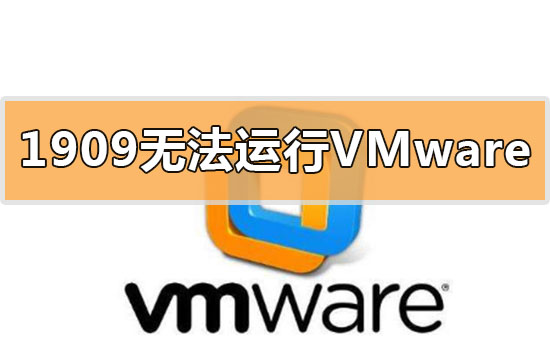
win10更新1909无法运行vmware虚拟机怎么办
方法一:
1.“Windows 徽标键+I” 启动设置,选择 “更新和安全”>“Windows 更新”>
2.“查看更新历史记录”>“卸载更新”,将 “KB4528760” 与最近两周时间内安装的所有更新全部卸载,
3.卸载完毕后重启设备,看一下 VMware 虚拟机能否恢复正常工作。
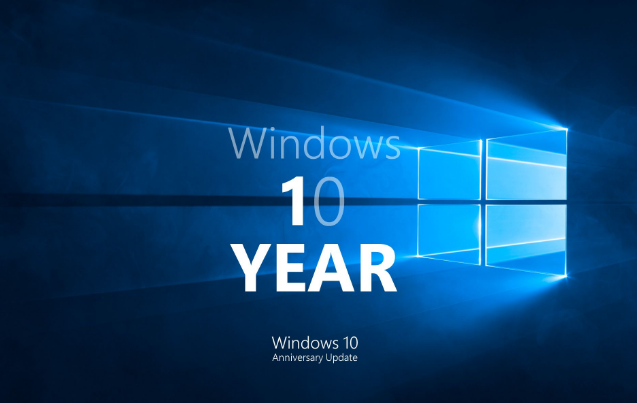
方法二:
重装系统
1.本站下载的操作系统不需要复杂的步骤,直接使用傻瓜式装机,上手简单。
2.本站的系统安全稳定、绿色流畅,可以在本站下载我们需要的操作系统:
安装步骤:
1.在文件夹中,找到你下载好的win10系统,鼠标右键该系统文件,选择【装载】。

2.然后会弹出一个文件夹,我们直接鼠标双击【一键安装系统】就行了。

3.假如出现有报毒或者其它提示的情况,请执行以下步骤,如果没有,略过3-5步骤。

以上就是小编给各位小伙伴带来的win10更新1909无法运行vmware虚拟机怎么办的所有内容,希望你们会喜欢。
精品游戏
换一批
